E-Commerce ist nichts ohne eine Möglichkeit, Zahlungen zu tätigen. Das ist natürlich ein entscheidendes Element, weshalb du dir auch überlegen solltest, welches Zahlungsportal du verwendest. Es gibt eine Reihe von Konkurrenten, die du in Betracht ziehen kannst, aber WooCommerce Payments ist deine Zeit wert, vor allem, wenn du das Plugin verwendest.
Unser Video-Leitfaden zu WooCommerce-Zahlungen
Das Plugin integriert WooCommerce Payments optimal in deine Webseite und bietet dir die Funktionen, die du für die Zahlungsabwicklung brauchst. Es ist zwar einfach einzurichten und zu nutzen, aber nicht alles ist so, wie es scheint – und darauf gehen wir in diesem Artikel ein.
Im weiteren Verlauf des Artikels werden wir über WooCommerce Payments sprechen und darüber, wie du es nutzen kannst. Außerdem werden wir es mit einigen anderen beliebten Gateways vergleichen. Zunächst wollen wir aber darüber sprechen, welche Anforderungen ein Gateway haben sollte.
Was macht ein gutes E-Commerce-Zahlungsgateway aus?
Beim E-Commerce liegt das Hauptaugenmerk auf der Beziehung zwischen Kunde und Unternehmen. Das ist schön und gut, aber es gibt noch ein weiteres wichtiges Glied in der Kette, auf das du dich konzentrieren musst: das Zahlungs-Gateway, das du auswählst.
Dabei handelt es sich um eine Software, die den Frontend-Button auf deiner Webseite, mit dem ein Kauf ausgelöst wird, und (letztendlich) dein Bankkonto miteinander verbindet. Wenn du an dem Punkt des Bestellvorgangs ankommst, an dem du deine Rechnungsdaten eingeben musst, ist das Zahlungsgateway in Aktion.
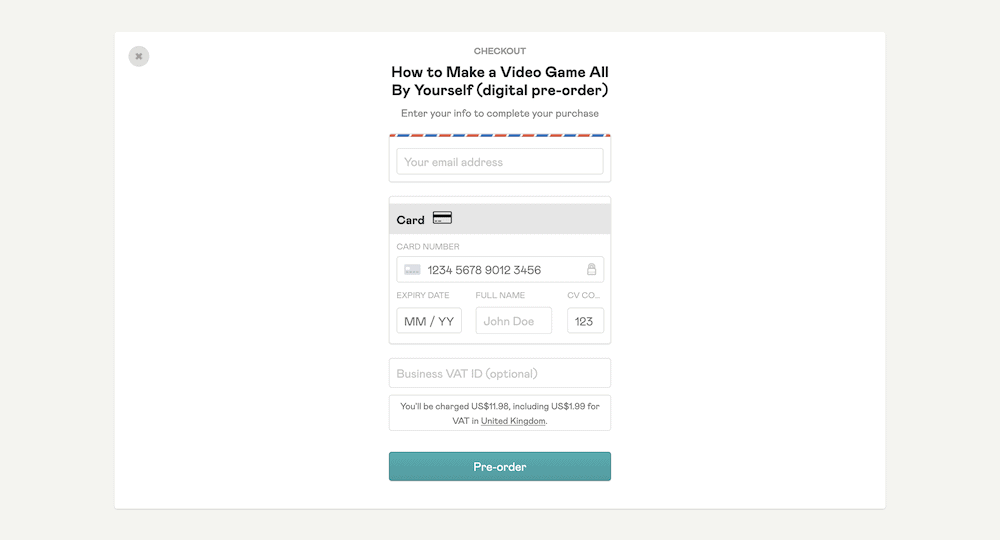
Da das Gateway die wichtige Aufgabe der Zahlungsabwicklung übernimmt, muss es über ein paar Schlüsselelemente verfügen:
- Verfügbarkeit: Hier gibt es zwei Punkte zu beachten. Du musst wissen, dass das Gateway nicht nur in deinem Land verfügbar ist, sondern auch in dem Land deiner Zielgruppe. Wenn du ein weltweites Geschäft betreibst, muss das Gateway in all diesen Ländern verfügbar sein.
- Kostengünstige Transaktionsgebühren: Wenn ein Gateway die meisten Kriterien erfüllt, aber hohe Gebühren für die Verarbeitung von Transaktionen erhebt, ist das ein harter Schlag für dich. Du willst die kostengünstigsten Gebühren, die du von deinem Gateway verlangen kannst.
- Intuitive und einfache Benutzeroberfläche: Es versteht sich von selbst, dass eine schöne, logisch aufgebaute Benutzeroberfläche (UI) ein Segen für jede App ist. Für ein Gateway ist sie der Unterschied zwischen einem abgebrochenen Einkaufswagen und einem vollen Verkauf.
- Integration mit deiner E-Commerce-Lösung: Wenn du WooCommerce nutzt, muss das von dir gewählte Zahlungs-Gateway kompatibel sein. Sonst kannst du keine Zahlungen abwickeln.
Wir werden über eine Reihe von Zahlungsgateways sprechen, die alle diese Kriterien erfüllen. Aber in diesem Artikel wollen wir uns auf eines konzentrieren. Wir sehen ihn uns als Nächstes an.
Einführung in WooCommerce Payments
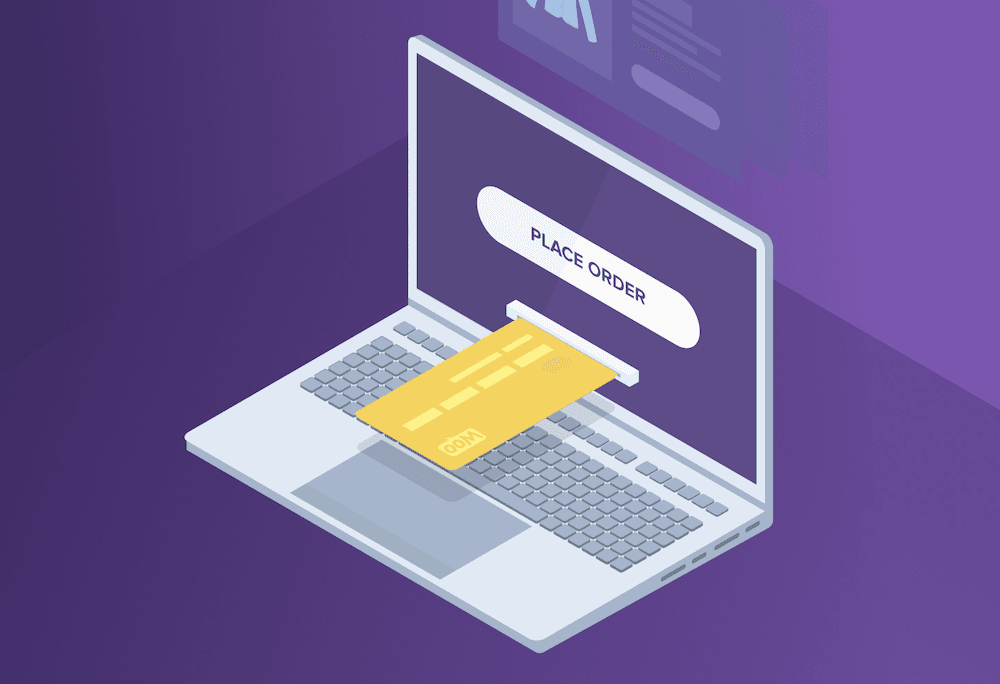
Wenn du WooCommerce als E-Commerce-Plattform nutzt und die Vorteile von WooCommerce Hosting in Anspruch nimmst, ist es sinnvoll, WooCommerce Payments in deine Webseite zu integrieren. Es ist das „offizielle“ Zahlungsportal für die Plattform und verfügt über eine Reihe beeindruckender Funktionen:
- Es verwendet ein Pay-as-you-go (PAYG) Modell für Transaktionen (mehr dazu in Kürze).
- Die Erweiterung bietet eine vollständige Integration mit WooCommerce.
- Du kannst alle deine Zahlungen über das WordPress-Dashboard verfolgen.
- WooCommerce Payments unterstützt mehrere Währungen – du hast mehr als 135 zur Auswahl.
Wie zu erwarten, ist WooCommerce Payments ein Produkt von Automattic. Das bedeutet, dass du den höchsten Grad an Integration mit WooCommerce und WordPress erhältst, was für einen Shop auf diesen Plattformen sehr verlockend ist.
Tatsächlich ist dies das einzige Zahlungsgateway, das diese Integration bietet. Aber das ist nicht alles, was WooCommerce bietet. Du kannst auch andere Erweiterungen auf eine Art und Weise integrieren, wie du es normalerweise nicht tun könntest. Nimm zum Beispiel WooCommerce Subscriptions:
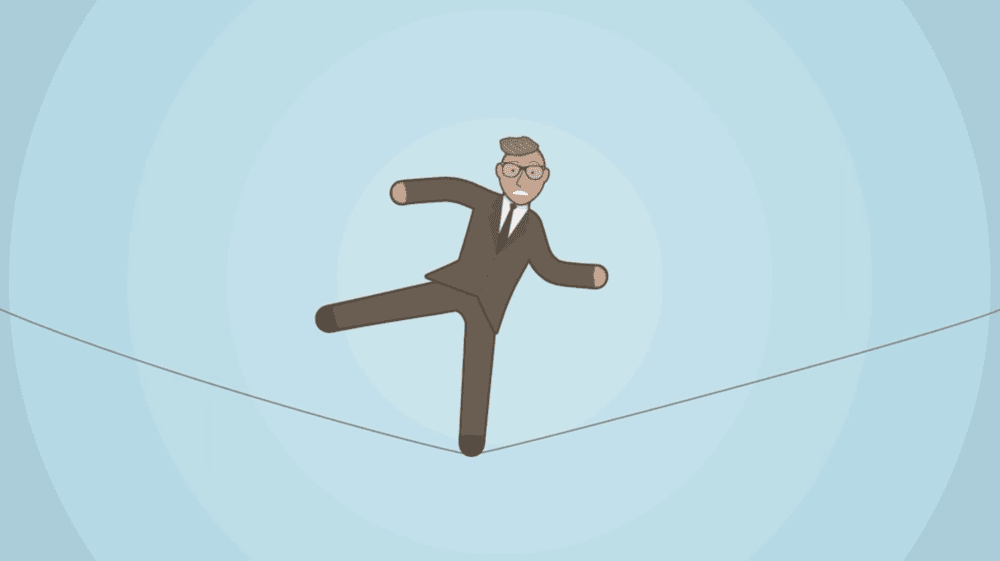
Wenn du dies und WooCommerce Payments verwendest, kannst du die Abonnements in WordPress auf eine Weise verwalten, wie es keine andere Lösung kann.
Was die technischen Voraussetzungen angeht, brauchst du eine WordPress-Installation und ein entsprechendes Server-Setup, was oft mindestens PHP 7.0, WordPress 5.7 und WooCommerce 4.8 bedeutet.
Allerdings brauchst du auch ein Secure Sockets Layer (SSL)-Zertifikat, um das Gateway im „Live-Modus“ zu nutzen, und ein Unternehmen mit Sitz in einem der 18 unterstützten Länder. Ein WordPress.com-Konto ist ebenfalls erforderlich. Das Jetpack-Plugin hilft bei der Durchführung von Transaktionen und der Verknüpfung von Diensten und ist eine einfache Möglichkeit, sich mit WordPress.com zu verbinden. Du musst JetPack jedoch nicht installiert haben, denn du kannst dich mit oder ohne das Plugin mit WordPress.com verbinden.
Die Transaktionsgebühren hängen von deinem Land ab, sind aber ähnlich hoch wie bei einem anderen beliebten Zahlungsportal (Stripe). Das liegt daran, dass WooCommerce Payments eine „White-Label“-Version von Stripe ist. Wir werden später noch mehr darüber sprechen.
Warum WooCommerce Payments statt anderer Gateways verwenden?
Bei der Fülle an Gateways, die WooCommerce-Nutzern zur Verfügung stehen, muss WooCommerce Payments schon etwas Besonderes bieten, um Nutzer anzuziehen.
Es gibt ein paar Gründe, warum du dich für diese Lösung entscheiden solltest:
- Du erhältst die bestmögliche Integration mit WordPress und WooCommerce. Sie ist nahezu perfekt, und kein anderes Gateway kann es mit ihr aufnehmen.
- Aufgrund der Funktionsweise von WooCommerce kannst du außerdem alle Zahlungsvorgänge über das WordPress-Dashboard abwickeln, ohne dich in eine Drittanbieter-App einloggen zu müssen.
- Da das Gateway auf Stripe aufbaut, ist es robust, solide und beliebt.
- Die Art und Weise, wie du dein Stripe-Gateway in Drittanbieter-Dienste integrieren kannst, sollte daher auch für WooCommerce Payments gelten.
Der Hauptgrund, warum du WooCommerce Payments nutzen solltest, ist die enge Integration von Automattic. Trotzdem lohnt es sich, zu untersuchen, wie WooCommerce Payments im Vergleich zur Konkurrenz abschneidet. Schauen wir uns im nächsten Abschnitt einige davon an.
4 Andere führende Zahlungsgateways für WooCommerce
Es gibt zwar unzählige Zahlungsgateways, aber wir haben hier vier, die wir mit WooCommerce Payments vergleichen.
Das erste wird dir jedoch aus einem guten Grund vertraut vorkommen, den wir dir erklären werden. Beginnen wir mit dem Stripe-Gateway, denn es ist das Herzstück von WooCommerce Payments.
1. Stripe
Als Erstes: Stripe. Aufgrund des Marktanteils, der Beliebtheit, des Funktionsumfangs und der niedrigen Transaktionsraten von Stripe wird dieses Gateway vielen bekannt sein.
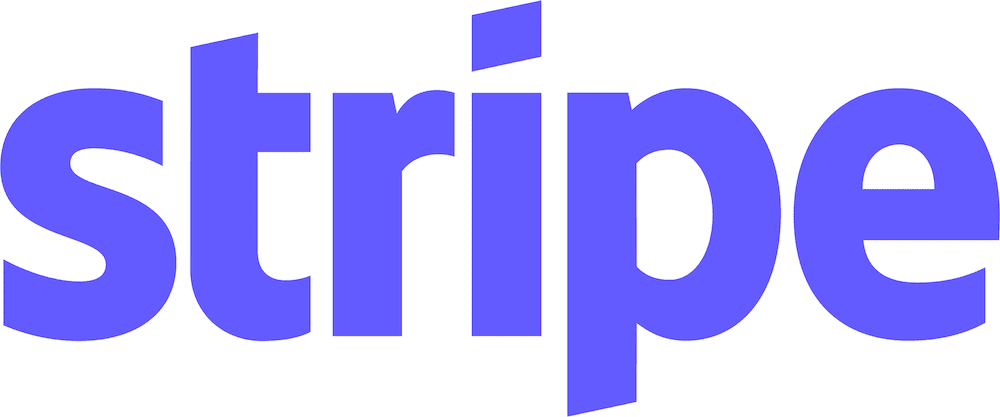
WooCommerce Payments hat seine Abstammung von Stripe, denn es ist eine White-Label-Version des Gateways. Das heißt, das Stripe-Branding wird entfernt und durch das von WooCommerce ersetzt. Von dort aus nimmt Automattic weitere Änderungen vor, um es in WordPress und WooCommerce zu integrieren.
Das bedeutet, dass Stripe und WooCommerce Payments zwar denselben Kern und dieselbe Architektur haben, sich die beiden Lösungen aber unterschiedlich anfühlen. Tatsächlich ist Stripe bereits als Standard-Zahlungsgateway in WooCommerce integriert. Als solches bietet es ein paar Unterschiede:
- Du kannst Stripe in mehr Ländern nutzen, da es eine ausgereiftere Lösung ist.
- Die Integration zwischen WordPress und deinem Gateway ist nicht so umfangreich. Da Stripe aber eine Standardoption in WooCommerce ist, ist es trotzdem geeignet.
Wir gehen davon aus, dass der erste Punkt der Grund ist, warum sich die Nutzer für Stripe entscheiden werden. Wenn du dich für Stripe oder WooCommerce Payments entscheidest, musst du dich zwischen der Länderverfügbarkeit und der Integration in WordPress entscheiden. Je nachdem, was dir mehr zusagt, kannst du deine Entscheidung treffen.
2. PayPal
Für diejenigen, die alt genug sind, um sich zu erinnern, war PayPal eine Offenbarung, als es zum ersten Mal erschien. Es war lange Zeit die Nummer eins, wenn es darum ging, Transaktionen abzuwickeln und Geld im Internet zu bewegen. Heutzutage gibt es zwar viel mehr Konkurrenz, aber es kann immer noch mit den größten Lösungen in diesem Bereich mithalten.
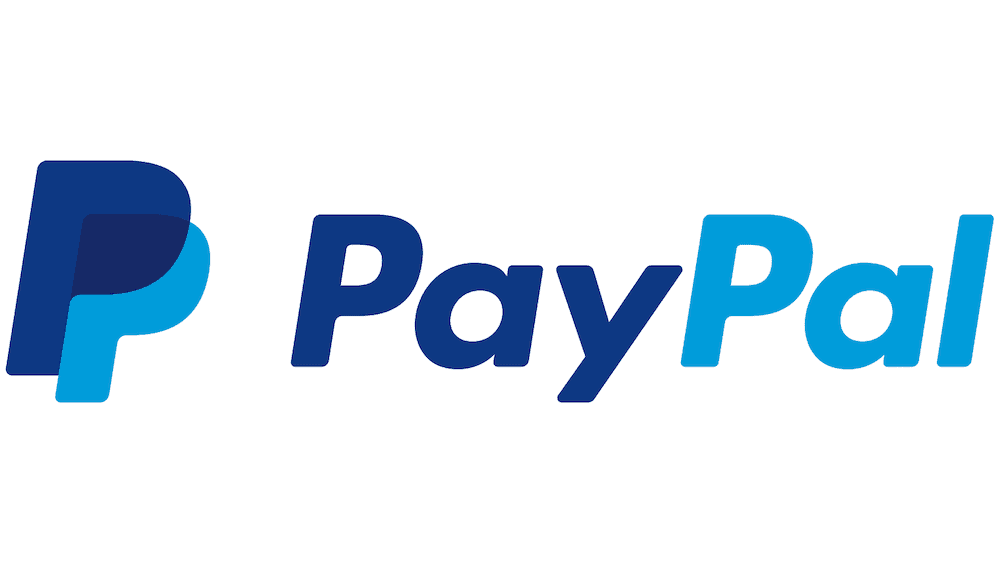
Es ist ein ausgereiftes und funktionales Zahlungsgateway, das eine Reihe interessanter Funktionen bietet:
- Es verfügt über die Infrastruktur und Zuverlässigkeit, die du von einem erstklassigen Gateway erwartest.
- Die Funktionen zur Zahlungsabwicklung sind sehr flexibel. Du könntest zum Beispiel Paypal Pay in 3 implementieren: eine Möglichkeit, eine große Zahlung auf drei verschiedene Raten aufzuteilen.
- Du musst zwar ein Dashboard eines Drittanbieters verwenden, um deine Transaktionen zu verwalten, aber es ist intuitiv, funktionsreich und übersichtlich.
Die Flexibilität von PayPal ist der Grund, warum es sich gegen WooCommerce Payments durchsetzen würde. Pay in 3 ist für Endnutzer willkommen, und der Checkout-Prozess ist vertraut und einfach zu bedienen.
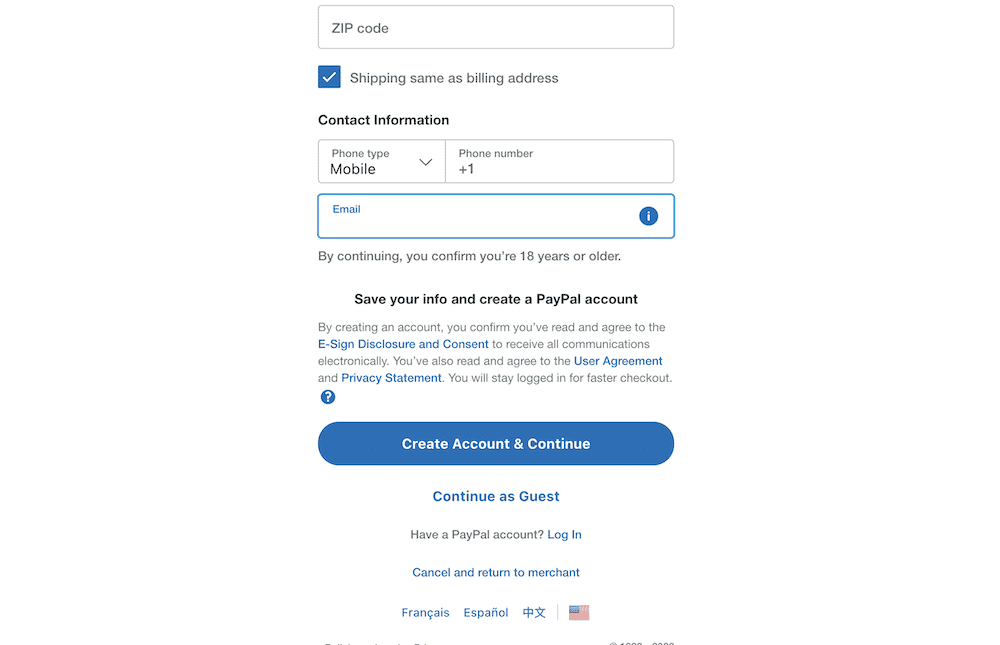
Außerdem kannst du wiederkehrende Zahlungen und Abonnements einrichten, ohne dass du eine Erweiterung brauchst. Apropos, ein Großteil des Internets ist bereits für PayPal eingerichtet. Viele Nutzerinnen und Nutzer haben bereits ein PayPal-Konto, das sofort einsatzbereit ist.
Die Transaktions- und Händlergebühren von PayPal sind jedoch dafür berüchtigt, dass sie manchmal verwirrend sind. Es gibt eine ganze Microsite, auf der sie aufgelistet und erklärt werden. Das ist einer der Gründe, warum ich PayPal überhaupt verlassen habe.
Außerdem ist der Kundensupport manchmal unzureichend – vor allem bei der Beilegung von Streitigkeiten. Das wird dich zwar nicht davon abhalten, PayPal zu nutzen, aber du solltest dir überlegen, ob es den Aufwand wert ist.
Lesen Sie unseren ausführlichen Vergleich zwischen Stripe und PayPal, wenn Sie mehr wissen möchten.
3. Square
WordPress-Nutzer kennen Square fast schon als eine Art Konkurrenten – das Unternehmen ist Eigentümer der Page-Builder-Lösung Weebly. Natürlich ist Square auch selbst ein fantastisches Zahlungsportal.
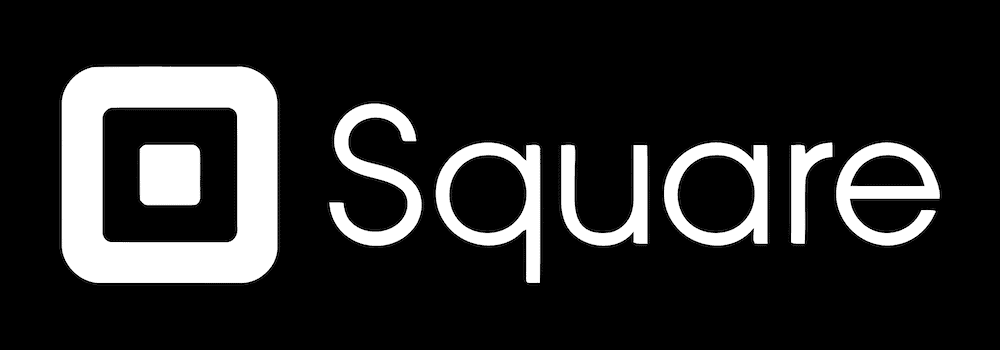
Es gibt einige Gründe, warum Nutzer/innen Square gegenüber anderen Lösungen den Vorzug geben:
- Die Einrichtung dauert nur wenige Minuten, und die Benutzerfreundlichkeit ist hoch.
- Mit dem Square Checking Service kannst du schnell auf dein Geld zugreifen. Das ist wichtig für Komfort und Vertrauen.
- Die Transaktionsgebühren sind unkompliziert und niedrig (wir sprechen gleich darüber).
Zusammengenommen macht dies Square zu einem der führenden Zahlungsgateways auf dem Markt. Wir sind jedoch der Meinung, dass Square am besten für persönliche Transaktionen am Point of Sale (PoS) geeignet ist. Viele Unternehmen werden die Soft- und Hardware von Square für ihre Zahlungen nutzen, und wir würden dem zustimmen.
Dennoch ist Square ein solides Zahlungsportal, das auch mit WooCommerce integriert werden kann, allerdings in geringerem Maße als WooCommerce Payments.
Was die Transaktionsgebühren angeht, ist es ganz einfach. Als US-Nutzer zahlst du 2,9 % plus eine Gebühr von 0,30 $ für jede Transaktion. Je nachdem, wie du Square nutzt, gibt es andere Tarife, aber in den meisten Fällen weißt du genau, was du bei jedem Verkauf zahlst.
Lesen Sie unseren ausführlichen Vergleich zwischen Stripe und Square.
4. Authorize.net
Obwohl Visa Authorize.net betreibt, ist es ein Ausreißer, wenn es um Zahlungsgateways geht. Dennoch ist es nicht arm an Funktionen und Merkmalen.

Tatsächlich gibt es viele positive Aspekte, wenn du Authorize.net als Zahlungsgateway verwendest:
- Du bist flexibel, wenn es darum geht, wo du Zahlungen entgegennehmen kannst. Für WooCommerce-Shops ist das nicht so wichtig, aber es bedeutet, dass Authorize.net mit deinen Anforderungen skalierbar ist.
- Du kannst eine Vielzahl von Zahlungsarten anbieten, nicht nur Visa. Du kannst zum Beispiel die meisten Kreditkarten akzeptieren, aber auch Apple Pay, Visa Pay und mehr. Sogar PayPal ist eine Option.
- Du erhältst Sicherheitstools, um dich und deine Kunden zu schützen. Ein erweiterter Betrugsschutz ist in das Gateway und damit auch in deinen Checkout integriert.
Der einzige Knackpunkt bei Authorize.net ist der Preis. Während die Transaktionsgebühren mit 2,9 % plus einer Bearbeitungsgebühr von 0,30 US-Dollar Standard sind, musst du für den Zugang zu Authorize.net eine monatliche Gebühr von 25 US-Dollar entrichten.
Wenn du bereits ein Händlerkonto hast, musst du immer noch 25 US-Dollar pro Monat bezahlen, aber die Transaktionsgebühren sinken auf 0,10 US-Dollar pro Transaktion. Das kann von Vorteil sein, wenn du bereits über die entsprechende Infrastruktur verfügst. Trotz der Vorteile bist du mit einem anderen Zahlungsgateway, das mehr für weniger Geld bietet, vielleicht besser dran.
So installierst du WooCommerce Payments
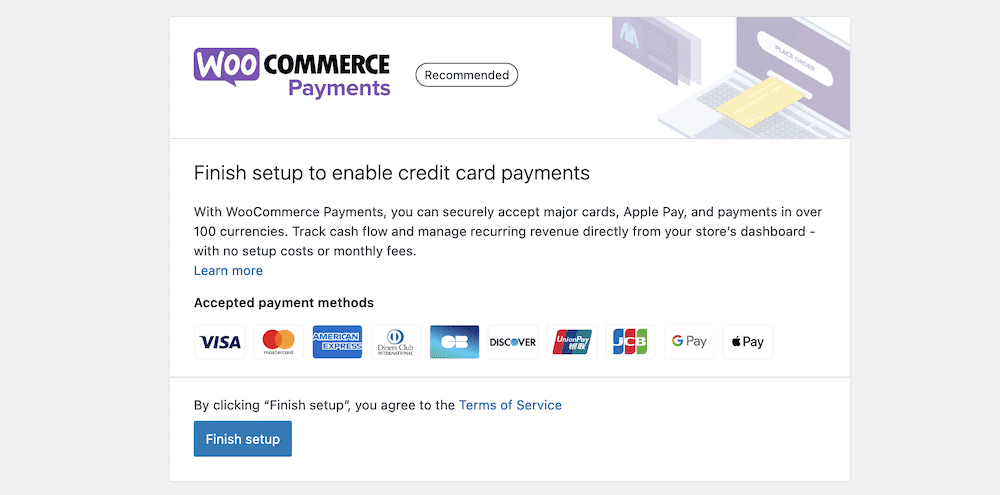
Der Installationsprozess für WooCommerce Payments ist im Allgemeinen ähnlich wie bei jedem anderen WordPress-Plugin. Allerdings bittet dich die Erweiterung, ein paar weitere Schritte auszuführen, bevor du fortfährst:
- Du musst ein WordPress.com-Konto haben, um die von Automattic gebotene Sicherheit zu gewährleisten.
- Du musst deine Geschäfts- und Zahlungsdaten verifizieren, bevor du die Erweiterung weiter nutzen kannst.
- Damit du die Erweiterung nutzen kannst, braucht deine Webseite außerdem ein aktives SSL-Zertifikat.
Da du WordPress.com (und damit auch Jetpack) benötigst, kannst du WooCommerce Payments nicht auf einem lokalen Server verwenden. Das ist ärgerlich und für viele wahrscheinlich ein Hindernis – es sei denn, du bist ein WordPress-Entwickler, der Dateien bearbeiten kann, um die Einstellungen für den Live-Modus vorübergehend zu umgehen.
Wenn du WooCommerce Payments nutzen willst, musst du dieses wichtige Konzept verstehen. Die Vorgehensweise ist jedoch in beiden Fällen einfach. Die Verbindung zu WordPress.com erfolgt mit einem einfachen Klick über die Schaltfläche Genehmigen:
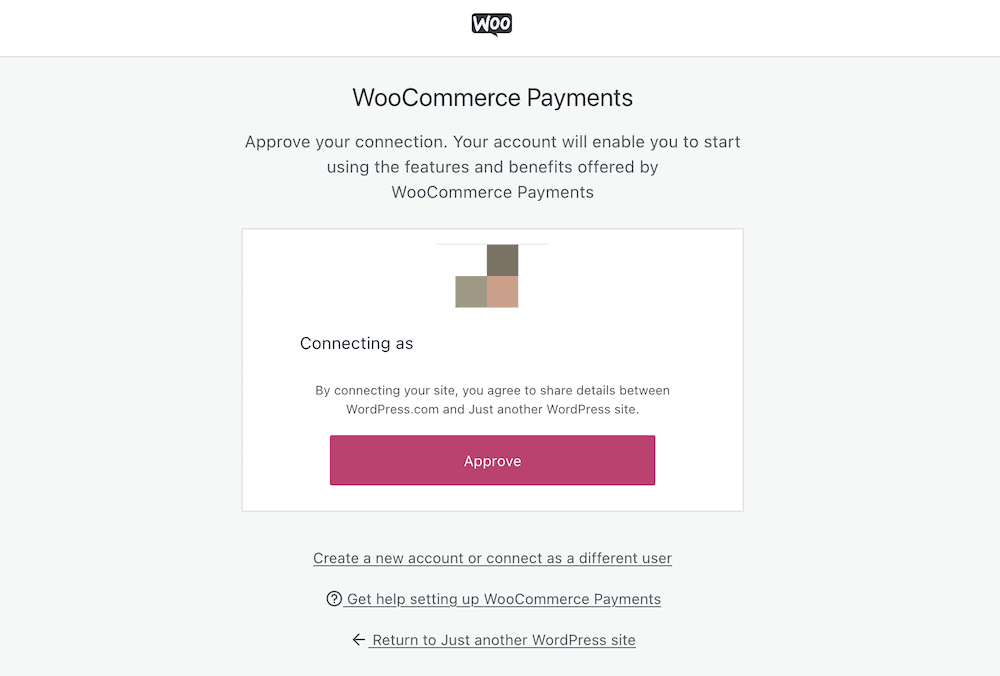
…dann gibst du eine Telefonnummer und eine E-Mail-Adresse ein:
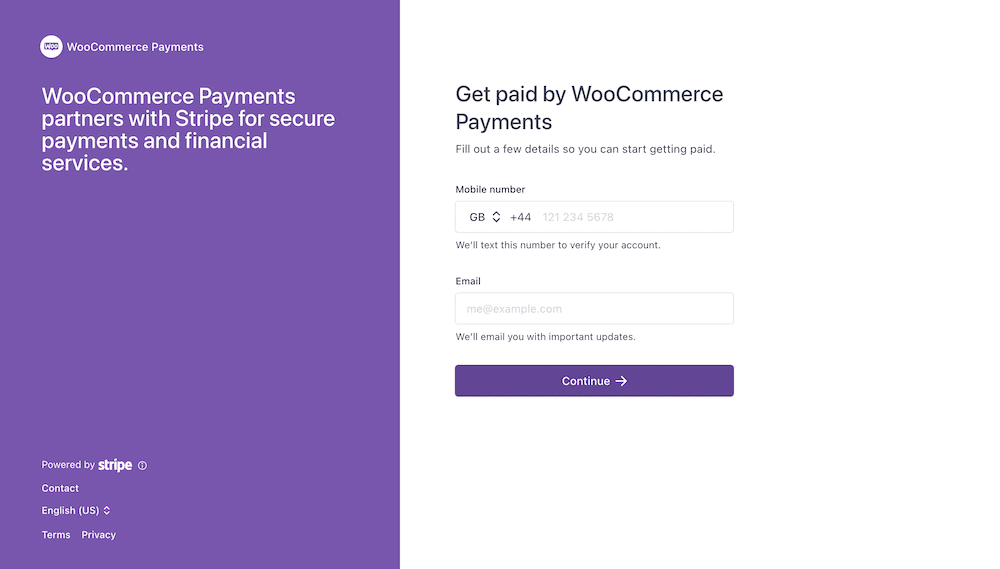
Im Stripe-Teil des Prozesses wirst du nach einigen persönlichen Angaben zu deinem Unternehmen und einem aktiven Bankkonto für dein Unternehmen gefragt:
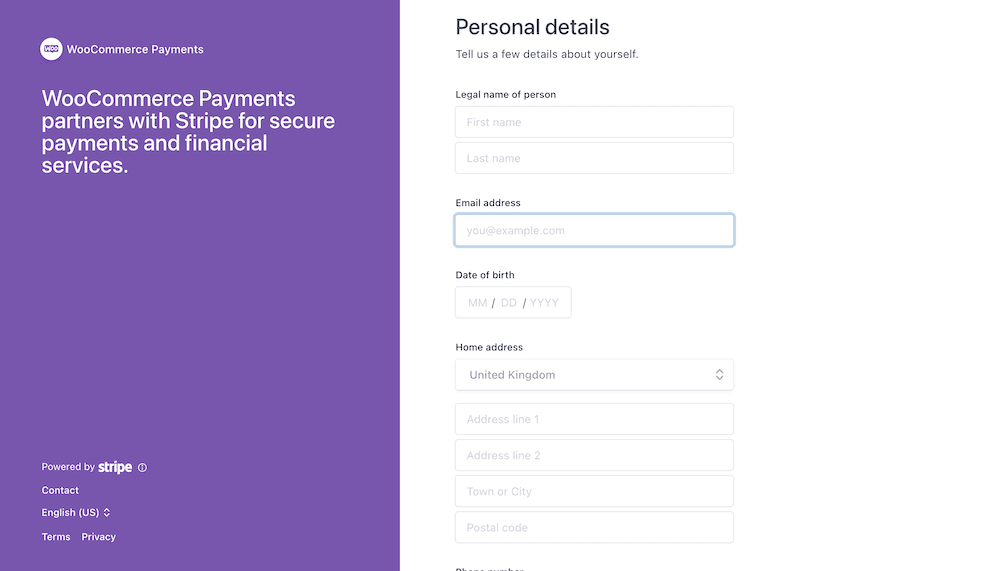
Wenn du diesen Prozess abgeschlossen hast, kannst du einen tiefen Einblick in die WooCommerce-Zahlungsoberfläche nehmen.
Wie du WooCommerce Payments verwendest
WooCommerce Payments ist zwar einfach zu bedienen, aber in jedem Fenster ist eine Menge los. In den nächsten Abschnitten gehen wir auf einige davon ein und erklären dir, wie du die Erweiterung einrichten und nutzen solltest.
Kontoübersicht
Das erste Fenster, den du als neuer Nutzer von WooCommerce Payments siehst, ist das Übersichtsfenster:
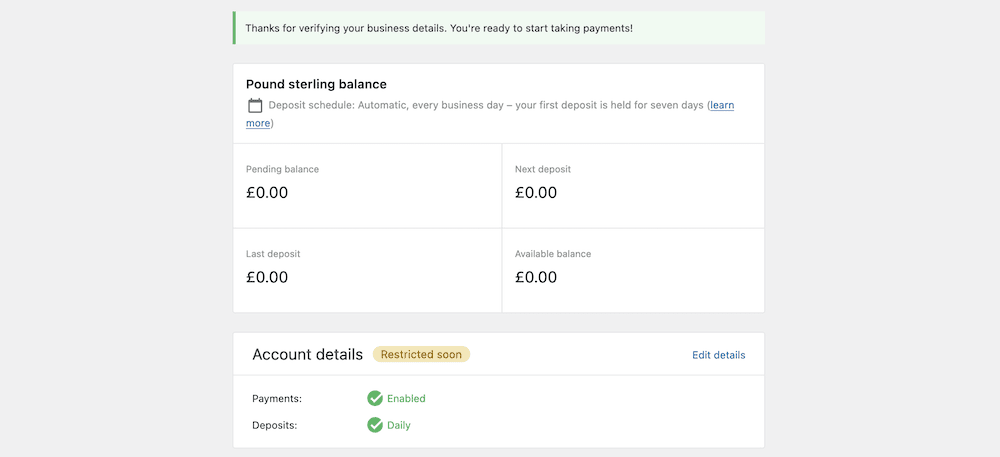
Das erste Panel hier zeigt deinen Gesamtsaldo an, aber es bietet auch einige zusätzliche Details. Du kannst zum Beispiel den verfügbaren Saldo sehen, was immer hilfreich ist, aber du kannst auch den ausstehenden Saldo sehen.
Das ist besonders wichtig, wenn du eine Reihe von Transaktionen für deinen Laden hast. Natürlich werden manche Transaktionen nicht zur gleichen Zeit wie andere abgewickelt, deshalb ist es gut, dass du zwischen den Salden unterscheiden kannst.
Du kannst auch die Zahlen für die letzte und die nächste Einzahlung sehen. Dies ist in Verbindung mit den Einstellungen für den Einzahlungsplan über diesen Zahlen wichtig. Hier siehst du eine Übersicht über deinen Einzahlungsplan – standardmäßig wird jeden Tag eine automatische Einzahlung auf dein Bankkonto vorgenommen.
Darunter findest du Informationen zu deinen Kontodaten:
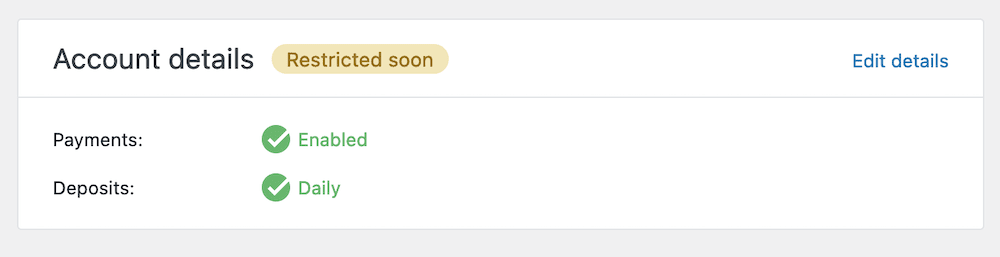
Kurz gesagt ist dies eine Zusammenfassung darüber, ob du Zahlungen eingerichtet hast – was du tun solltest – und wie oft du einzahlst. Das ist ein guter Zeitpunkt, um über weitere Einstellungen für dein WooCommerce-Zahlungskonto zu sprechen, also machen wir das als Nächstes.
Einstellungen
Über den Link WooCommerce-Zahlungseinstellungen gelangst du zu WooCommerce > Einstellungen > Zahlungen. Hier findest du einige Abschnitte und Kontrollkästchen, mit denen du die Erweiterung weiter einrichten kannst:
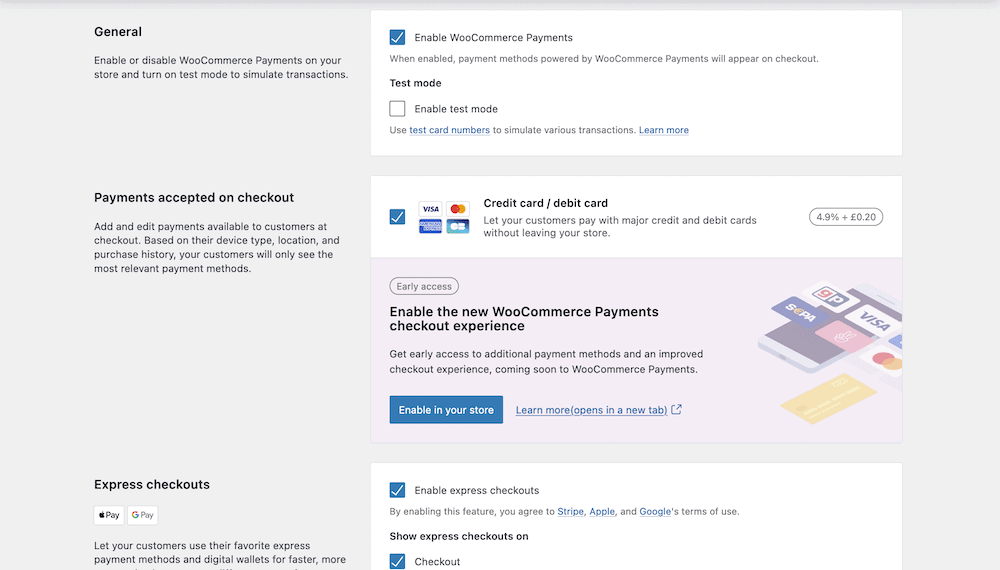
Hier gibt es vier verschiedene Bereiche:
- Allgemein: Hier kannst du die Erweiterung aktivieren und auch einen eingeschränkten Testmodus für die lokale Nutzung aktivieren.
- Beim Checkout akzeptierte Zahlungen: In diesem Abschnitt findest du ein einfaches Kontrollkästchen, mit dem du Kredit- und Debitkarten aktivieren kannst.
- Express-Checkouts: Du kannst auch Apple Pay und Google Pay aktivieren und festlegen, auf welchen Seiten ein Nutzer darauf zugreifen kann.
- Transaktionen und Einzahlungen: Mit diesen Einstellungen kannst du den Nutzern unter anderem eine reibungslose Kaufabwicklung und Transaktion ermöglichen.
Im letzten Bereich kannst du einen Nutzer mit einer gespeicherten Karte bezahlen lassen, um den Checkout zu beschleunigen. Du kannst auch eine Karte autorisieren und sie später erfassen. Das ist eher ein Vorteil für den Nutzer, denn er kann mit einem weniger strengen Verfahren zur Kasse gehen.
Das letzte Feld – der Kontoauszug des Kunden – verdient jedoch etwas mehr Aufmerksamkeit, bevor wir fortfahren.
Kontoauszug Deskriptoren
Wenn du einen Einkauf tätigst, wird auf deinem Kontoauszug der Name des Unternehmens, mit dem du Geschäfte machst, klar und deutlich angegeben. Auch das kannst du in WooCommerce Payments mit dem Feld Kundenkontoauszug einstellen:
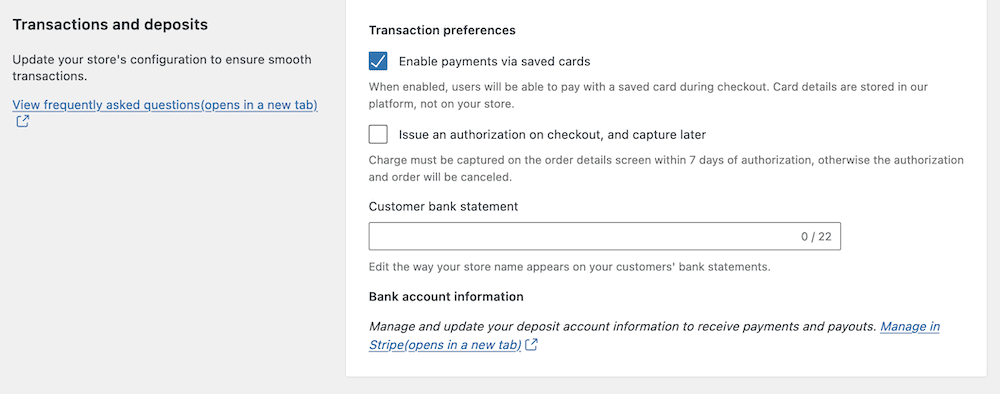
Es gibt ein paar Voraussetzungen, die du beachten musst, wenn du diesen Namen festlegst:
- Du solltest nicht weniger als fünf und nicht mehr als 22 lateinische Zeichen verwenden.
- Er muss mindestens einen Buchstaben und keine Sonderzeichen enthalten.
- Der Deskriptor muss den Namen deines Unternehmens so wiedergeben, dass er für den Kunden transparent ist.
In den meisten Fällen empfehlen wir dir, deinen Firmennamen oder die Adresse deiner Webseite zu verwenden. Wenn du eine andere Bezeichnung verwenden musst, solltest du dies dem/der Nutzer/in beim Bezahlen deutlich machen.
(cta)
Transaktionsarten
Das Fenster Zahlungen > Transaktionen zeigt dir eine Liste deiner aktuellen Transaktionen an. Hier gibt es einige Details zu beachten, aber wir wollen besonders auf die verschiedenen Transaktionsarten eingehen, die du siehst.
Einige dieser Optionen könnten zunächst für Verwirrung sorgen, da es leicht zu Missverständnissen kommen kann, wofür sie stehen. Hier erfährst du, wofür jede Option steht:
- Einzahlung: Das bedeutet eine Überweisung von deinem WooCommerce-Guthaben auf dein eingerichtetes Bankkonto. Für dich ist es eine Abhebung. Du kannst alle deine Einzahlungen auf der Seite Zahlungen > Einzahlungen sehen.
- Aufladen: Wenn ein Kunde einen Kauf tätigt, erhält er eine Gebühr – das ist ein Beleg für seine vollständige Zahlung.
- Rückerstattung: Dies ist der Fall, wenn du eine Abbuchung von der Karte des Kunden zurückgeben musstest.
- Anfechten: Wenn ein Kunde eine Abbuchung anfechten will, nennt man das einen Streitfall, der als spezielle Transaktionsart erfasst wird.
- Streitfall Stornierung: Betrachte dies als ein „Nicht schuldig“-Geständnis in deinem Namen. Es ist ein Eingeständnis, dass du im Recht warst und der Kunde eine ungültige Beschwerde eingereicht hat.
Wir sollten mehr über Streitfälle sprechen, weil du sie regelmäßig (wenn auch nicht häufig) antreffen wirst. Du siehst alle aktuellen Streitfälle auf dem Fenster Zahlungen > Streitfälle.
In der Regel ist dies ein Vermittler zwischen deinem Kunden und dir. Auf dem Fenster von WooCommerce Payments kannst du die Art der Streitigkeit sehen und bei Bedarf darauf reagieren. Du hast zwei Möglichkeiten:
- Akzeptiere den Streitfall: Du erstattest dem Kunden den Betrag und beendest den Streitfall.
- Den Streitfall anfechten: Stripe wird von dir verlangen, dass du deine Position belegst. Dann kannst du daran arbeiten, den Streitfall weiter zu lösen.
Die Hoffnung ist, dass du das Fenster „Streitigkeiten“ nur sehr selten oder gar nicht benutzt. Wenn du aber doch einmal darauf zugreifen musst, ist der Arbeitsablauf intuitiv und sollte nicht viel Zeit in Anspruch nehmen.
Zusammenfassung
Wenn eine E-Commerce-Webseite kein Zahlungssystem hat, ist sie fast wie ein „Lookbook“ mit Produkten. Deshalb sollte deine WooCommerce-Webseite so schnell wie möglich sein und eine robuste Checkout-Seite haben, die einfach zu bedienen ist.
WooCommerce Payments ist zwar ein Add-on für WordPress und WooCommerce, aber es ist ein Erstanbieter. Das bedeutet, dass sie explizit mit der führenden E-Commerce-Lösung auf dem Markt kompatibel und integriert ist. Außerdem wird die Funktionalität durch das fantastische Gateway von Stripe unterstützt, sodass sowohl du als auch deine Nutzer/innen einen reibungslosen Checkout garantieren können.
Glaubst du, dass WooCommerce Payments im Vergleich mit der Konkurrenz mithalten kann? Teile uns deine Meinung in den Kommentaren unten mit!



Schreibe einen Kommentar